Como agendar um e-mail no Outlook
Links de dispositivo
Se houver um e-mail importante que você precise enviar mais tarde, mas quiser garantir que não o esqueça, você’ficará feliz em saber que o Microsoft Outlook tem uma opção de agendamento. Você pode ficar tranquilo sabendo que seu destinatário receberá o e-mail e você não precisa se preocupar em lembrar de enviá-lo.
Em apenas alguns cliques, você pode configurar tudo, e o e-mail será entregue no horário que você selecionou. Este artigo discutirá como agendar um email no Outlook usando diferentes plataformas. Além disso, discutiremos outros recursos interessantes que podem ser úteis.
Como agendar um e-mail no Outlook na versão Web
Se você estiver usando a versão Web online do Outlook , você pode facilmente compor seu e-mail e agendá-lo para ser entregue em um horário de sua preferência. Veja como fazer isso:
Abra seu navegador e vá para o Outlook.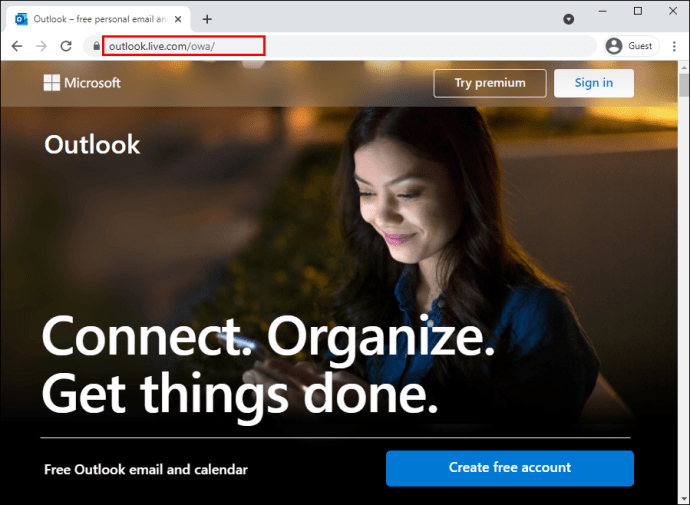 Escreva seu e-mail.
Escreva seu e-mail.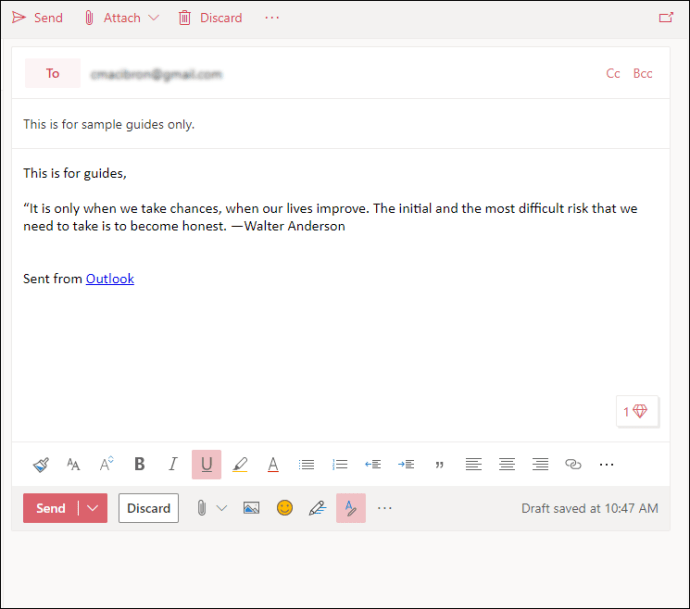 Toque na seta ao lado do botão”Enviar”.
Toque na seta ao lado do botão”Enviar”.
Toque em”Enviar mais tarde.”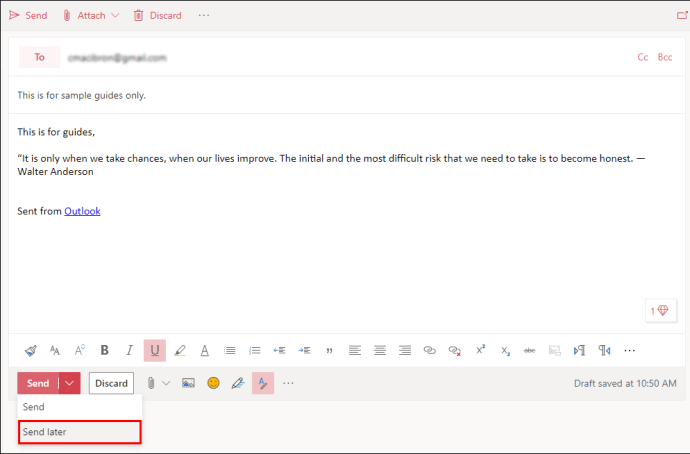 Defina a data e a hora em que deseja enviar o e-mail.
Defina a data e a hora em que deseja enviar o e-mail.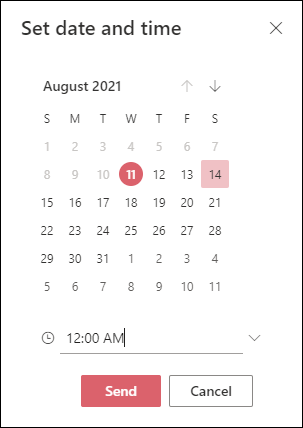 Toque em “ Enviar.”
Toque em “ Enviar.”
Seu e-mail aparecerá na pasta Rascunhos. Se você mudar de ideia e quiser enviar o e-mail imediatamente, volte para a pasta Rascunhos e toque em”Cancelar envio”e envie-o normalmente.
Como agendar um e-mail no Outlook em um PC com Windows
Se você estiver usando um PC com Windows, agendar um e-mail no Outlook é simples e pode ser feito com alguns cliques. Basta seguir estas etapas:
Abra o Outlook.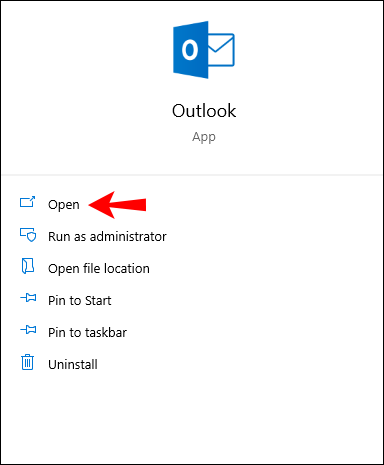 Escreva seu e-mail.
Escreva seu e-mail.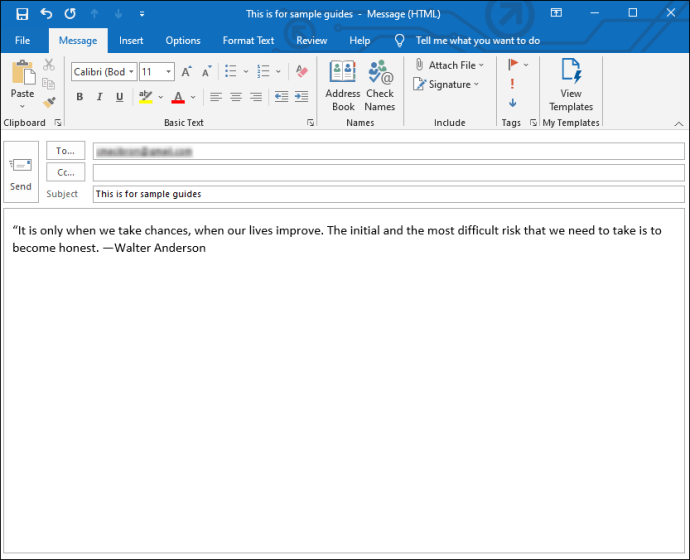 Abra a guia”Opções”.
Abra a guia”Opções”.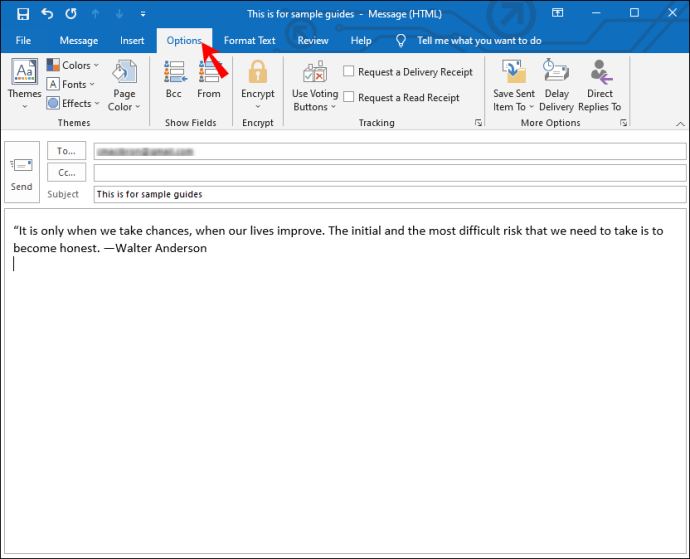 Toque em”Atrasar entrega.”
Toque em”Atrasar entrega.”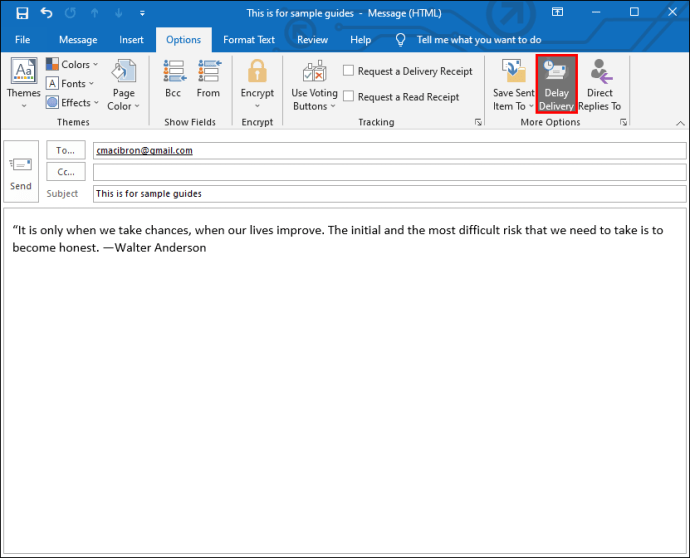 Marque a caixa de seleção ao lado para”Não entregar antes.”
Marque a caixa de seleção ao lado para”Não entregar antes.”
Especifique a data e a hora em que deseja que o e-mail seja enviado.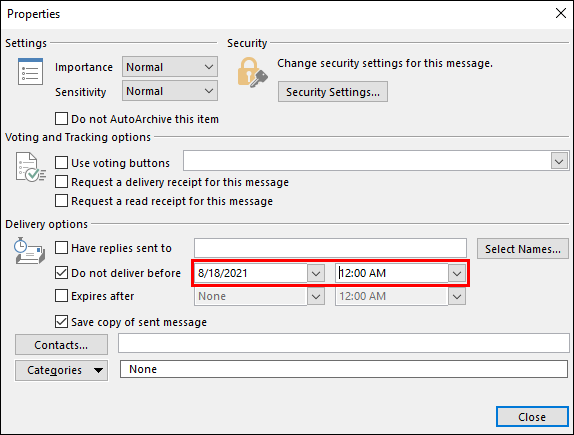 Toque em”Fechar”e depois em”Enviar.”
Toque em”Fechar”e depois em”Enviar.”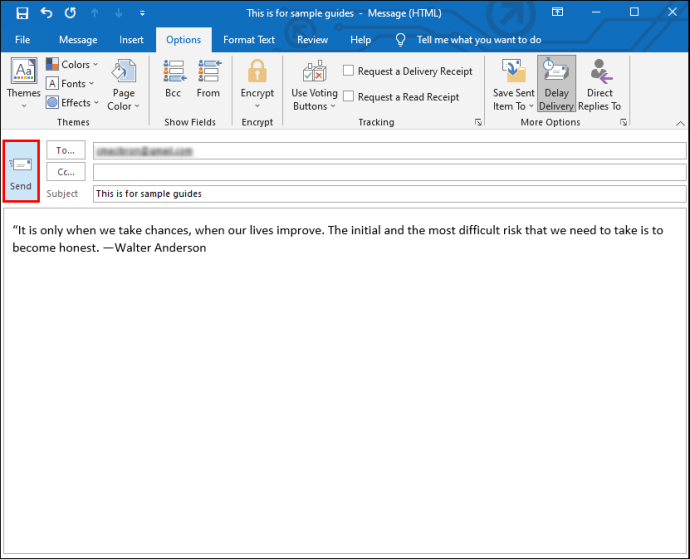
O e-mail será enviado no horário que você especificou. Até lá, ele permanecerá na caixa de saída do Outlook.
Como agendar um e-mail no Outlook no aplicativo para iPhone
Infelizmente, não é possível agendar um e-mail no Outlook usando o aplicativo para iPhone. Mas outros aplicativos de terceiros, como Spark ou Gmail, têm essa opção disponível. Se você está sempre em trânsito e deseja agendar e-mails usando seu iPhone, considere instalar um desses aplicativos.
Se você optar pelo Spark, aqui estão as etapas a seguir:
Baixe o Spark na App Store.
Digite seu ID e senha do Outlook.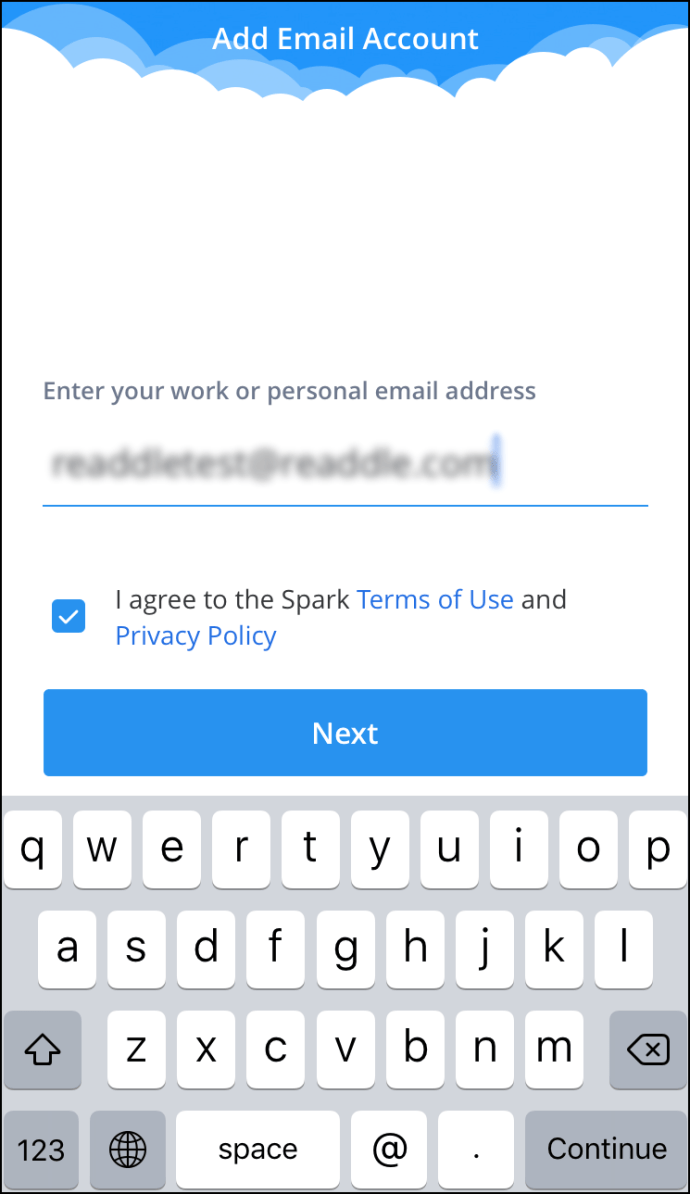 Configure sua conta seguindo as instruções.Escreva um novo e-mail.
Configure sua conta seguindo as instruções.Escreva um novo e-mail.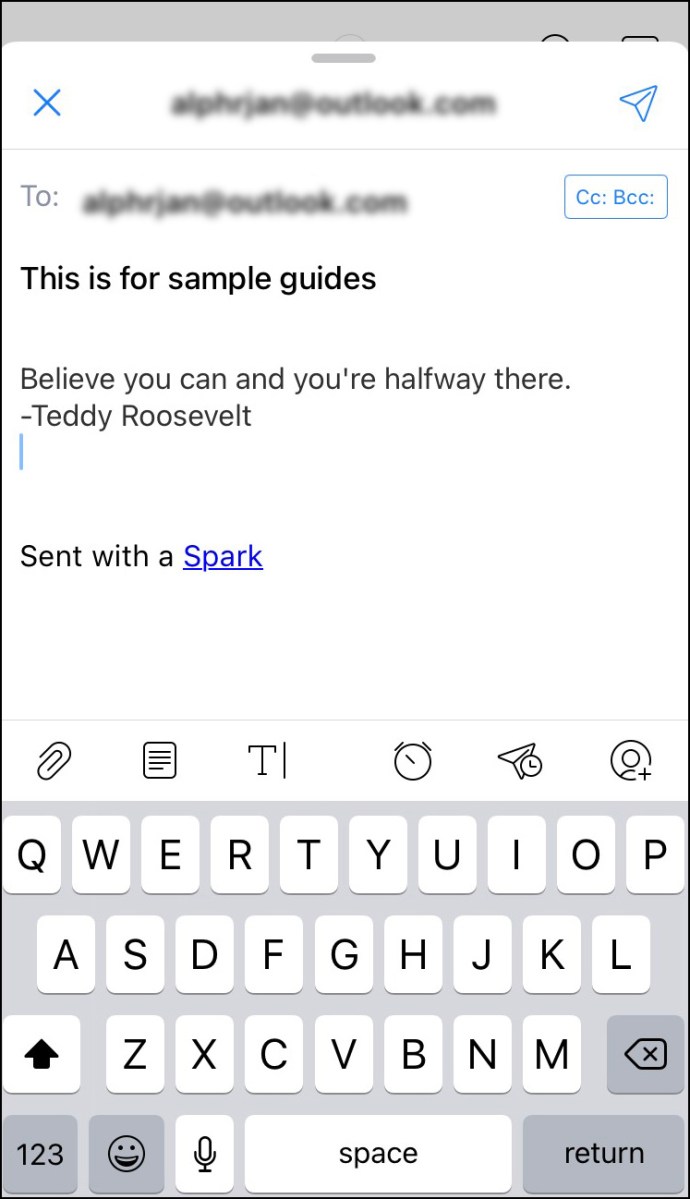 Toque no ícone do avião com um relógio logo acima do teclado.
Toque no ícone do avião com um relógio logo acima do teclado.
Você pode escolher entre algumas opções padrão: Enviar mais tarde hoje, esta noite, amanhã ou amanhã na véspera.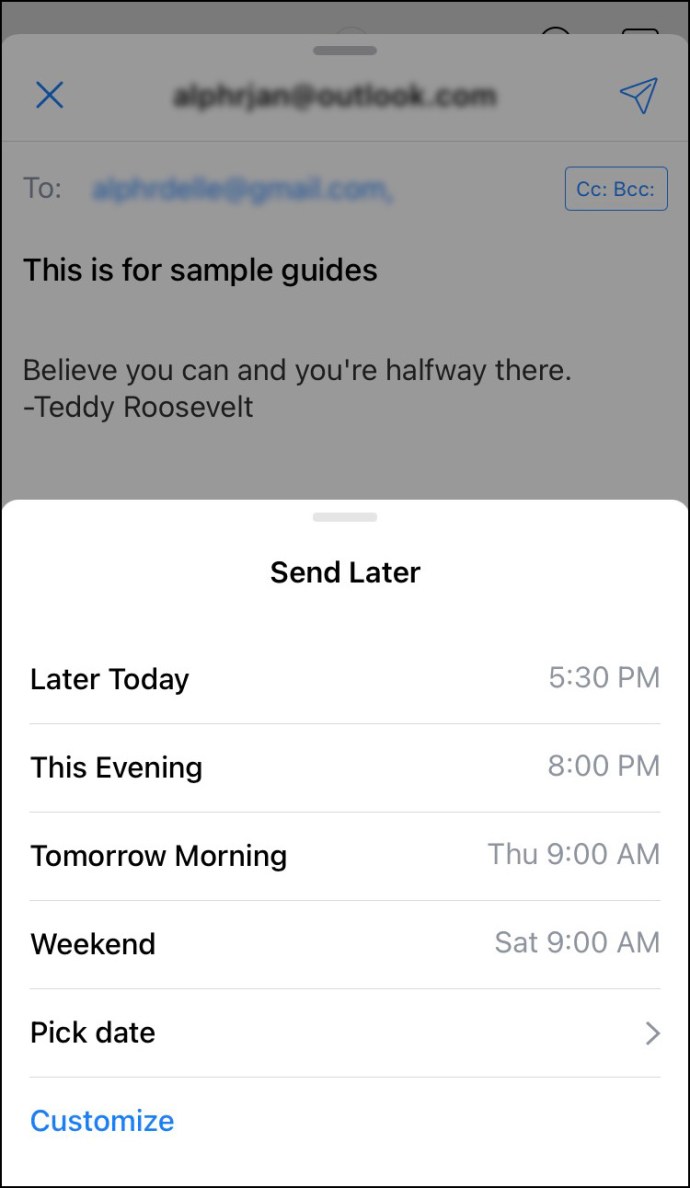 Se você quiser personalizar a data e a hora, toque em “Escolher data.”
Se você quiser personalizar a data e a hora, toque em “Escolher data.”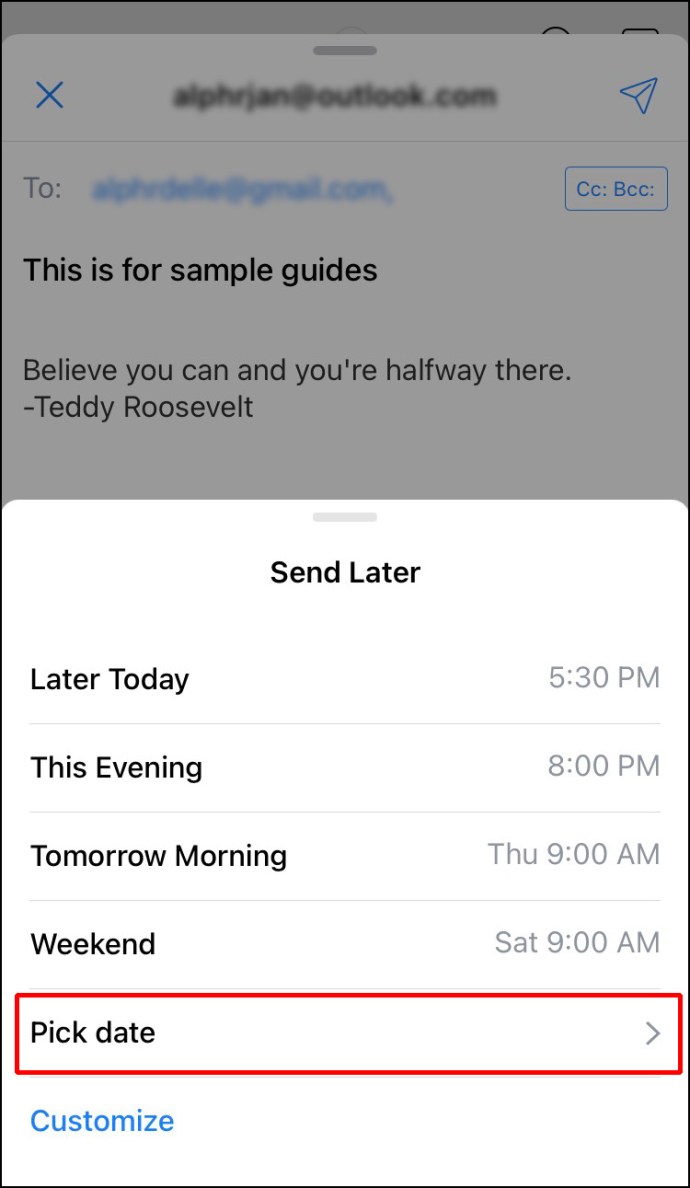 Quando terminar, toque em”Definir.”
Quando terminar, toque em”Definir.”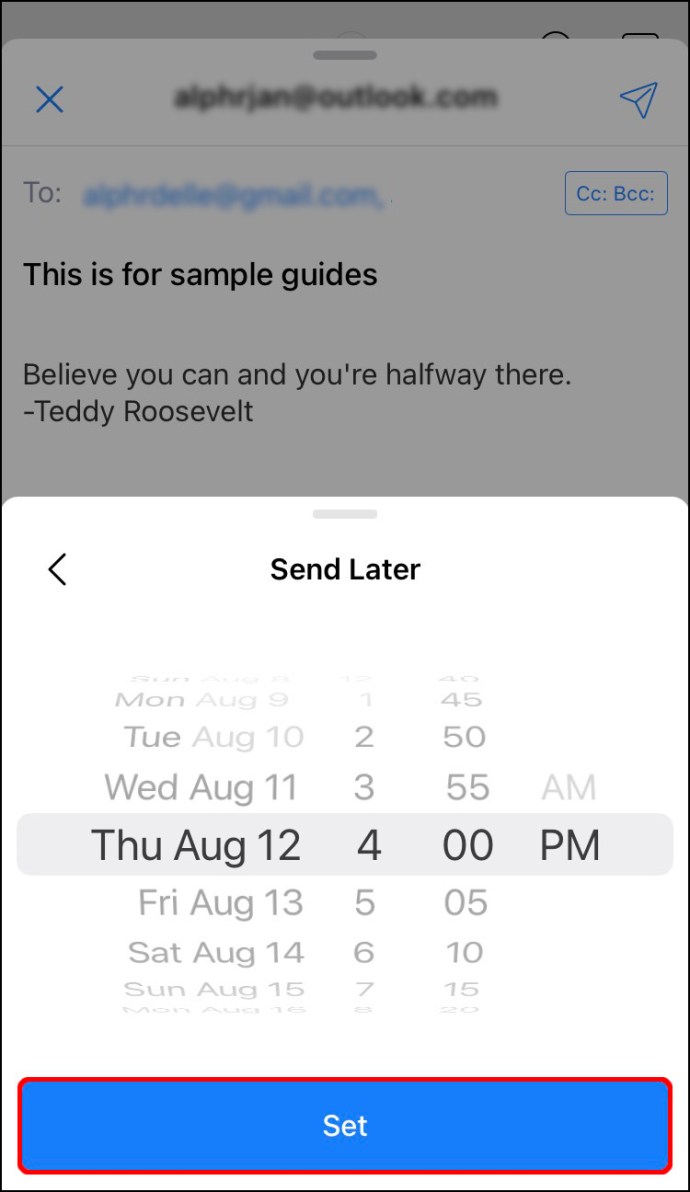
Se você quiser use o Gmail, siga as etapas abaixo:
Faça o download do Gmail da App Store.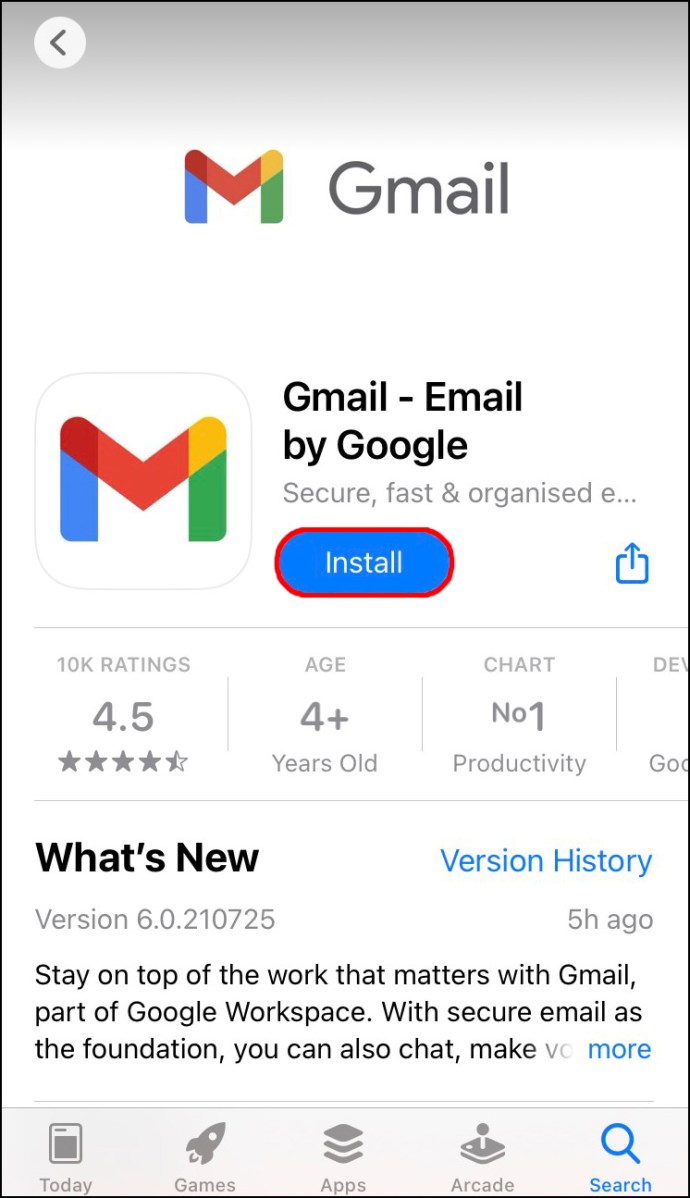 Faça login ndo seu e-mail e defina uma senha.
Faça login ndo seu e-mail e defina uma senha.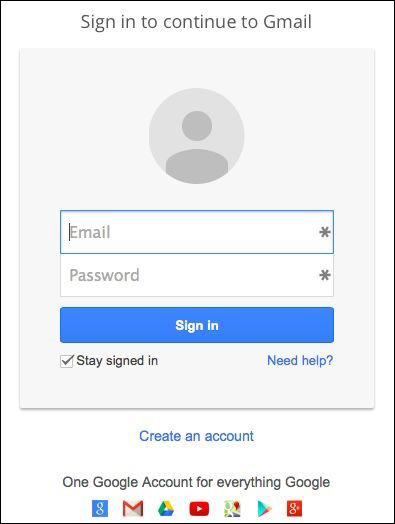 Siga as instruções na tela para configurar sua conta, caso ainda não tenha uma. Crie um novo e-mail.
Siga as instruções na tela para configurar sua conta, caso ainda não tenha uma. Crie um novo e-mail.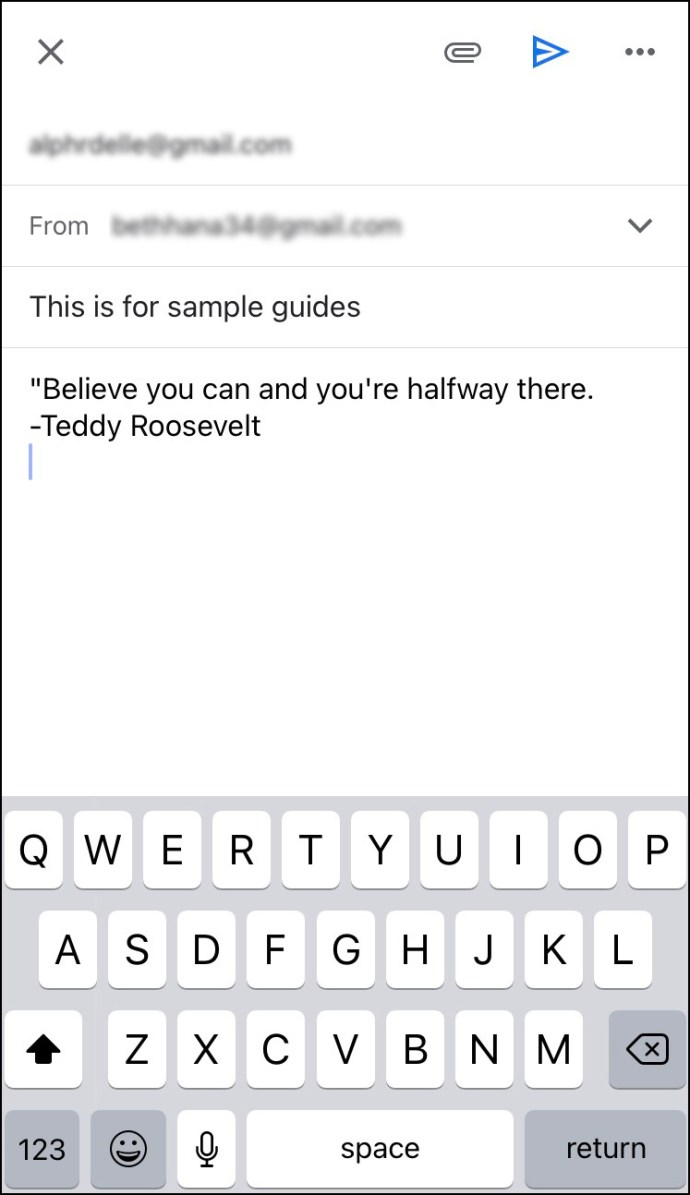 Toque nos três pontos no canto superior direito.
Toque nos três pontos no canto superior direito.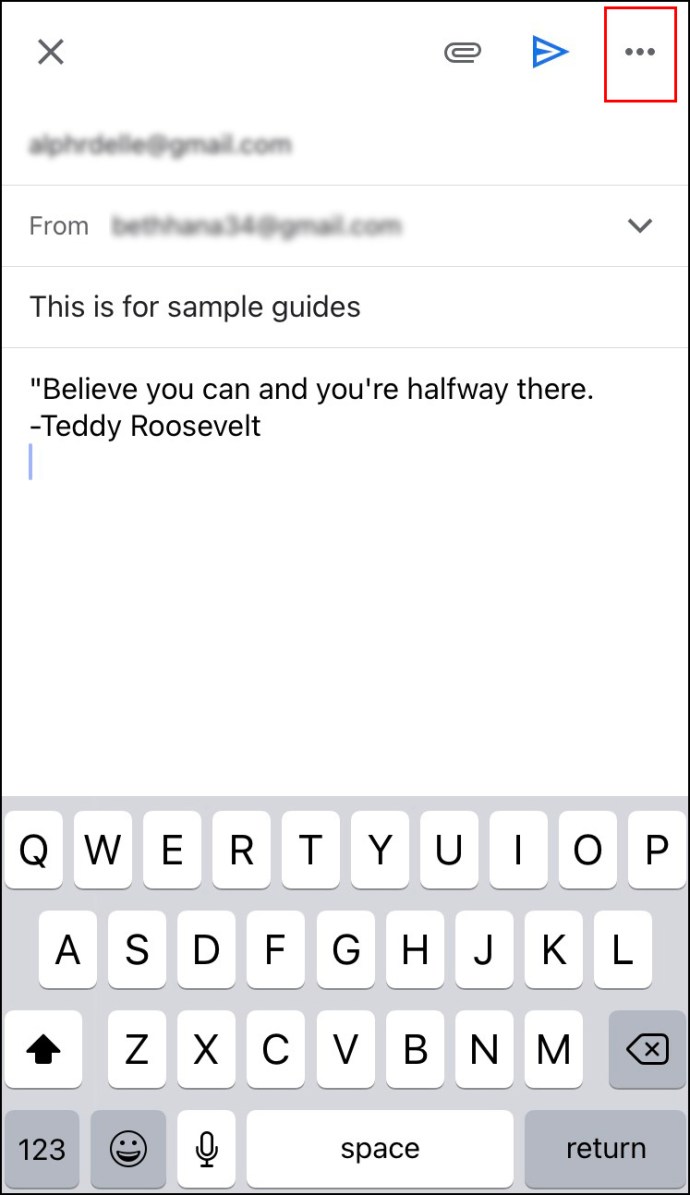 Toque em”Agendar envio.”
Toque em”Agendar envio.”
Você pode escolher entre três opções padrão: Amanhã de manhã, Amanhã à tarde ou o próximo disponível segunda-feira de manhã. Se você quiser configurar uma data e hora diferentes, toque em”Selecionar data e hora.”
Quando terminar, toque em”Salvar.”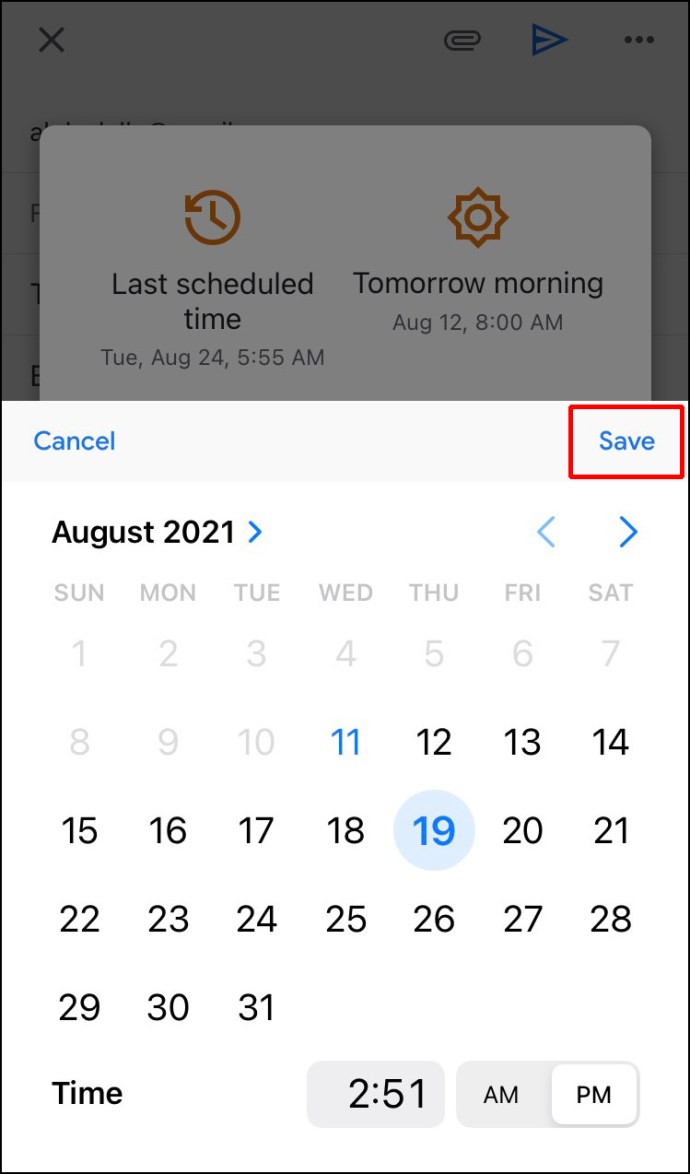
Como agendar um e-mail no Outlook no aplicativo Android
Se você estiver usando o aplicativo Android do Outlook, não poderá agendar seu e-mail, pois essa opção não está disponível. Você pode usar outros aplicativos de terceiros, como Spark ou Gmail. Ambos permitem que você personalize quando seu e-mail será entregue.
Se você quiser usar o Spark, siga as etapas abaixo:
Baixe Spark da Play Store.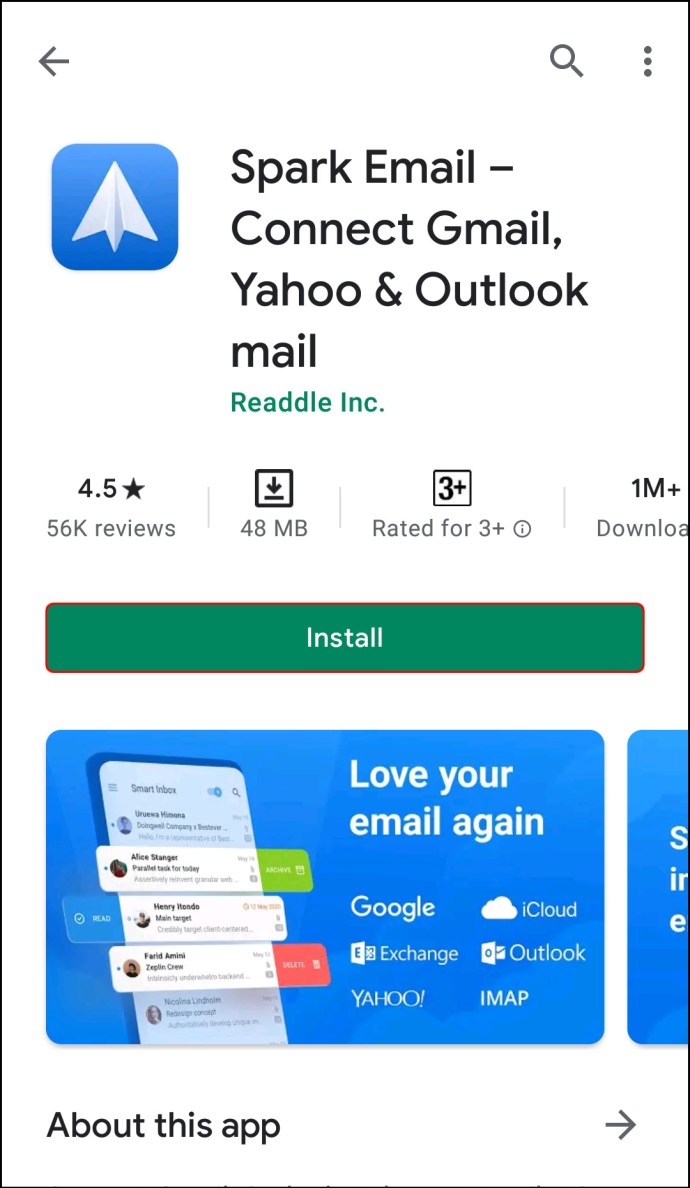 Inscreva-se usando seu ID do Outlook e senha.Siga as instruções para configurar sua conta.
Inscreva-se usando seu ID do Outlook e senha.Siga as instruções para configurar sua conta.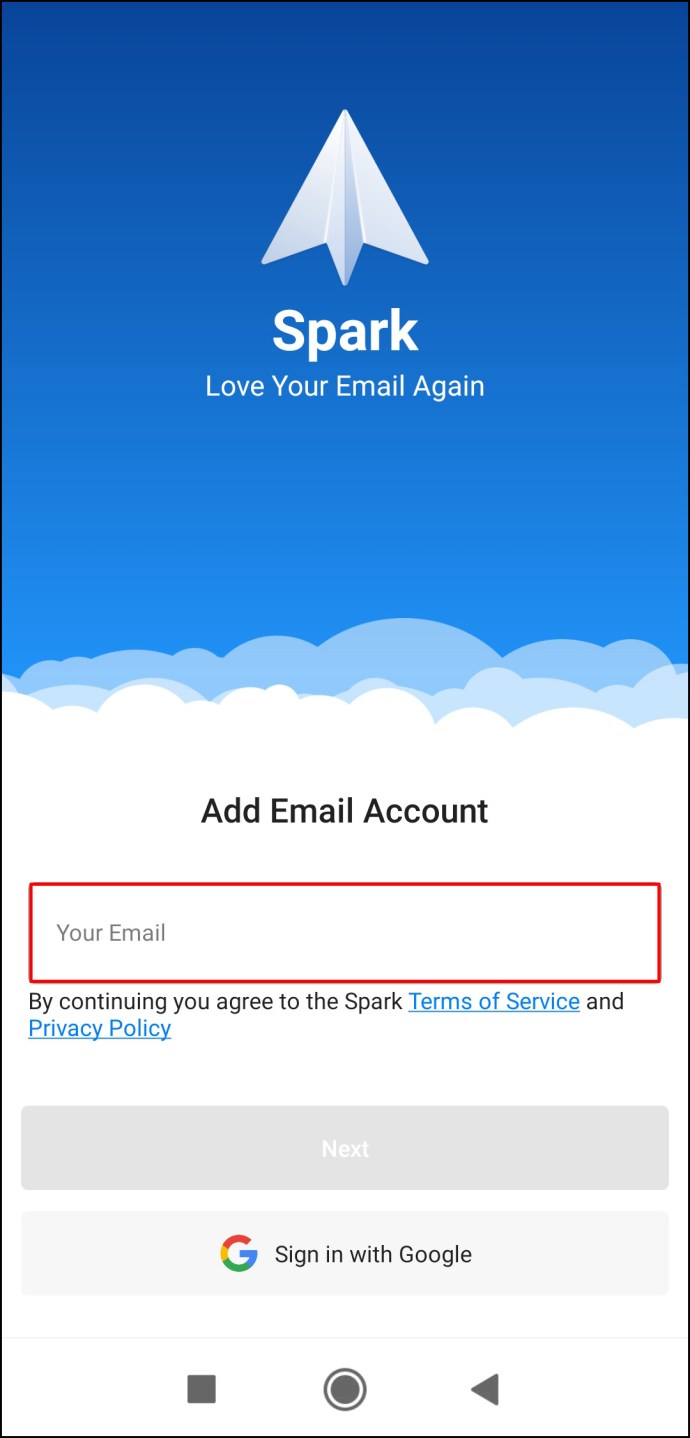 Escrever um novo e-mail.
Escrever um novo e-mail.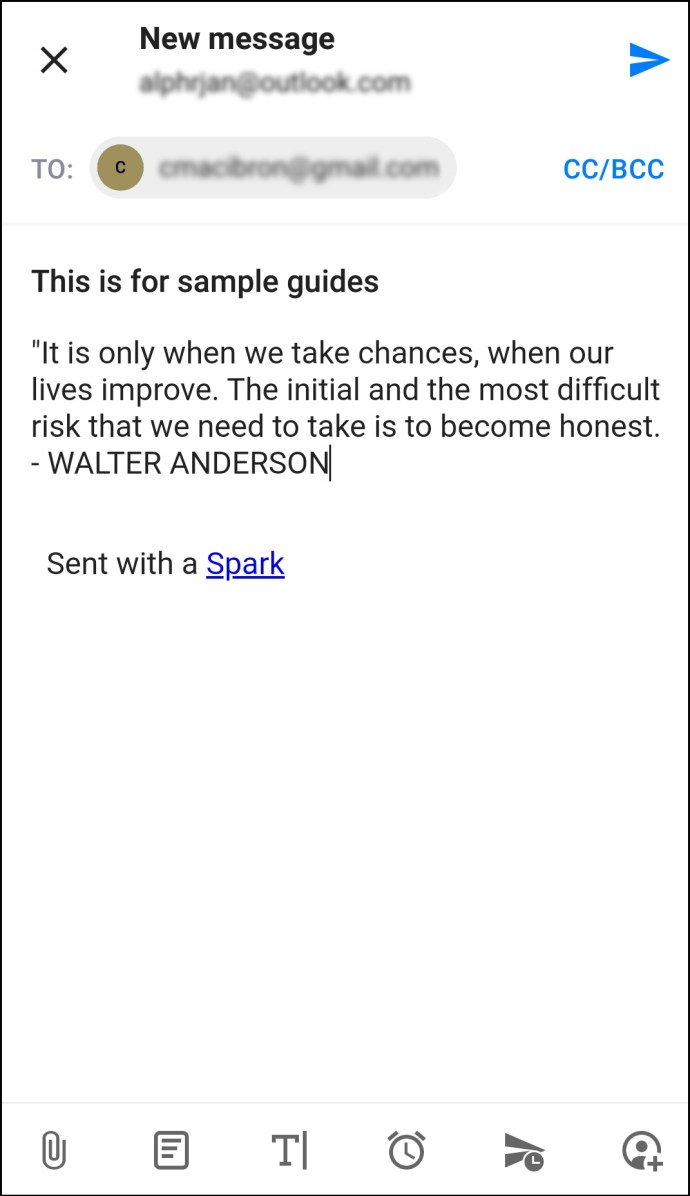 Na opção inferior, toque no ícone do avião com um relógio.
Na opção inferior, toque no ícone do avião com um relógio. Escolha entre vários d opções padrão para agendar seu e-mail: Enviar mais tarde hoje, esta noite, amanhã ou amanhã na véspera.
Escolha entre vários d opções padrão para agendar seu e-mail: Enviar mais tarde hoje, esta noite, amanhã ou amanhã na véspera.
Você pode personalizar a data e a hora tocando em”Escolher data.” Quando terminar, toque em”Ok.”
Quando terminar, toque em”Ok.”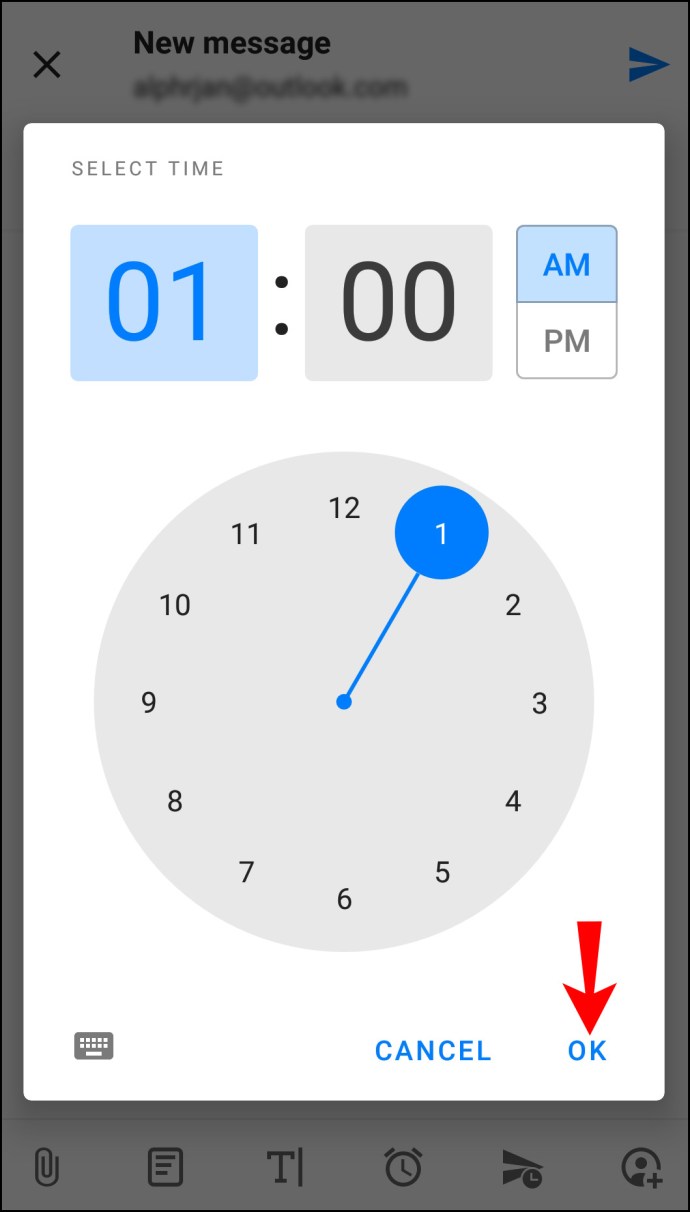
Se você optar por usar o Gmail, siga estas etapas para agendar um e-mail:
Abra o Gmail no seu telefone.
Escrever um novo e-mail.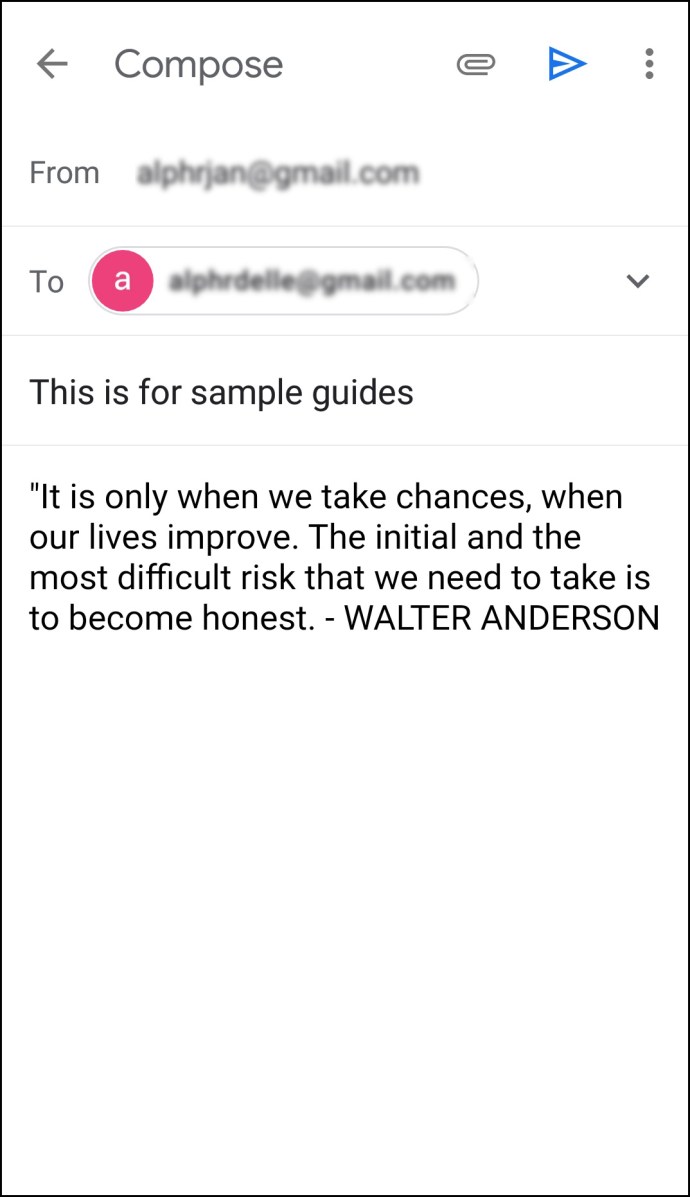 Toque nos três pontos s no canto superior direito.
Toque nos três pontos s no canto superior direito.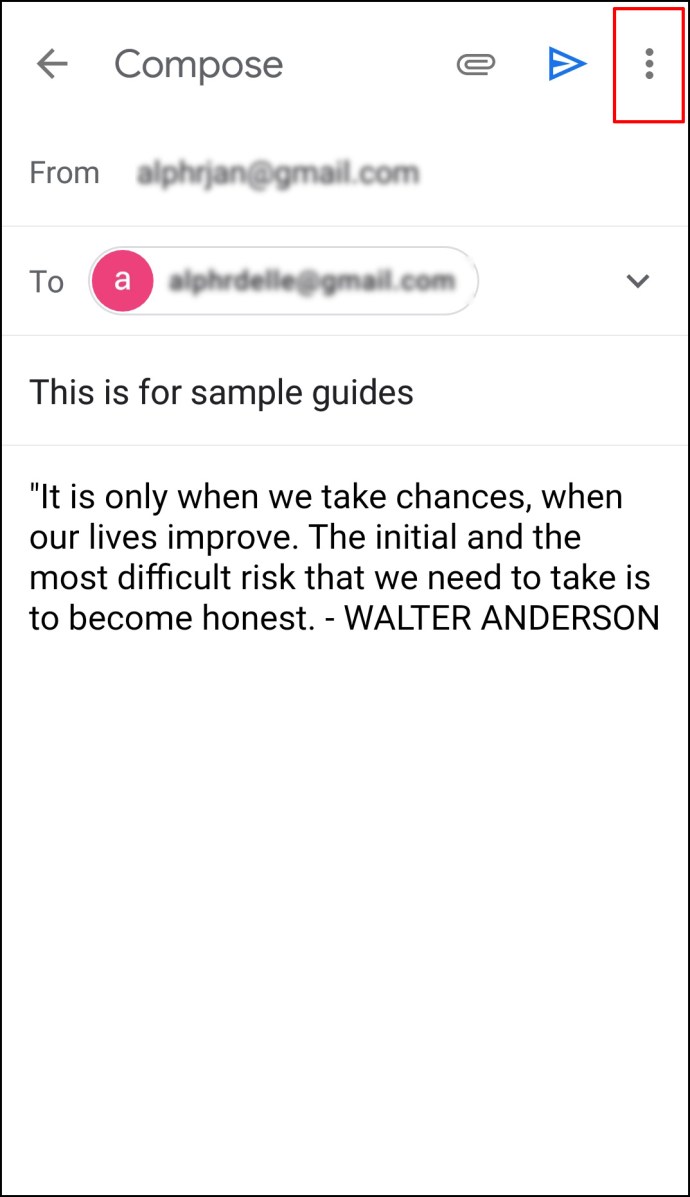 Toque em”Agendar envio.”
Toque em”Agendar envio.”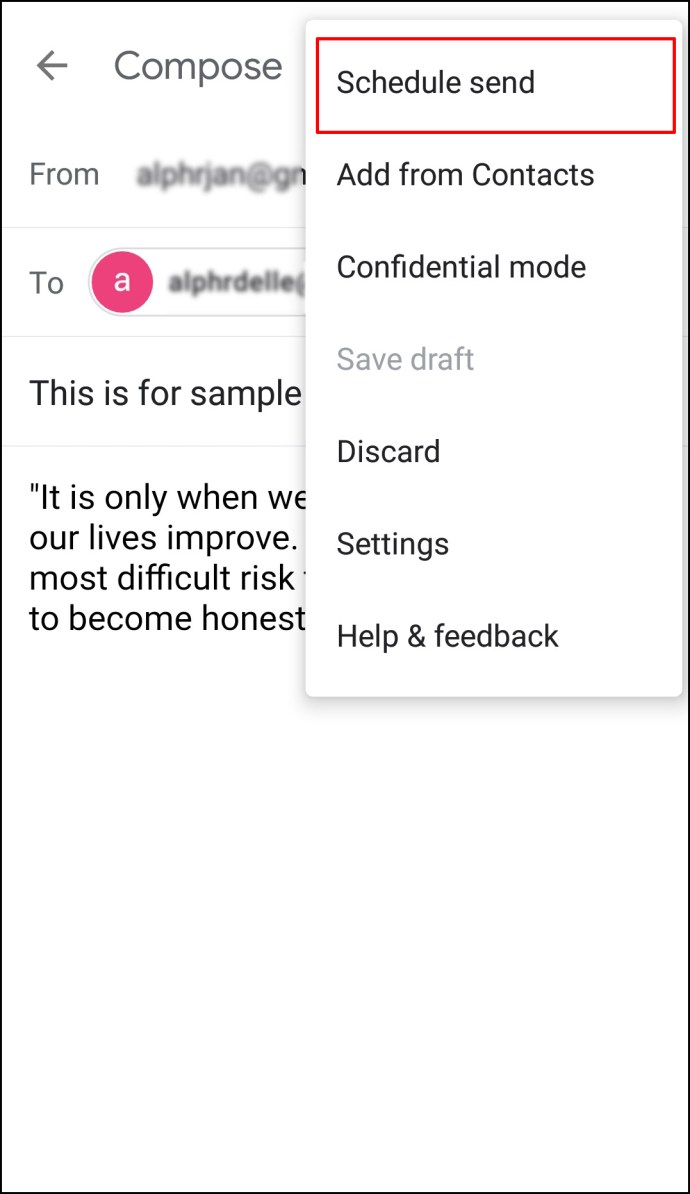 Escolha entre três opções padrão: Amanhã de manhã, Amanhã à tarde ou na próxima segunda-feira de manhã.
Escolha entre três opções padrão: Amanhã de manhã, Amanhã à tarde ou na próxima segunda-feira de manhã. 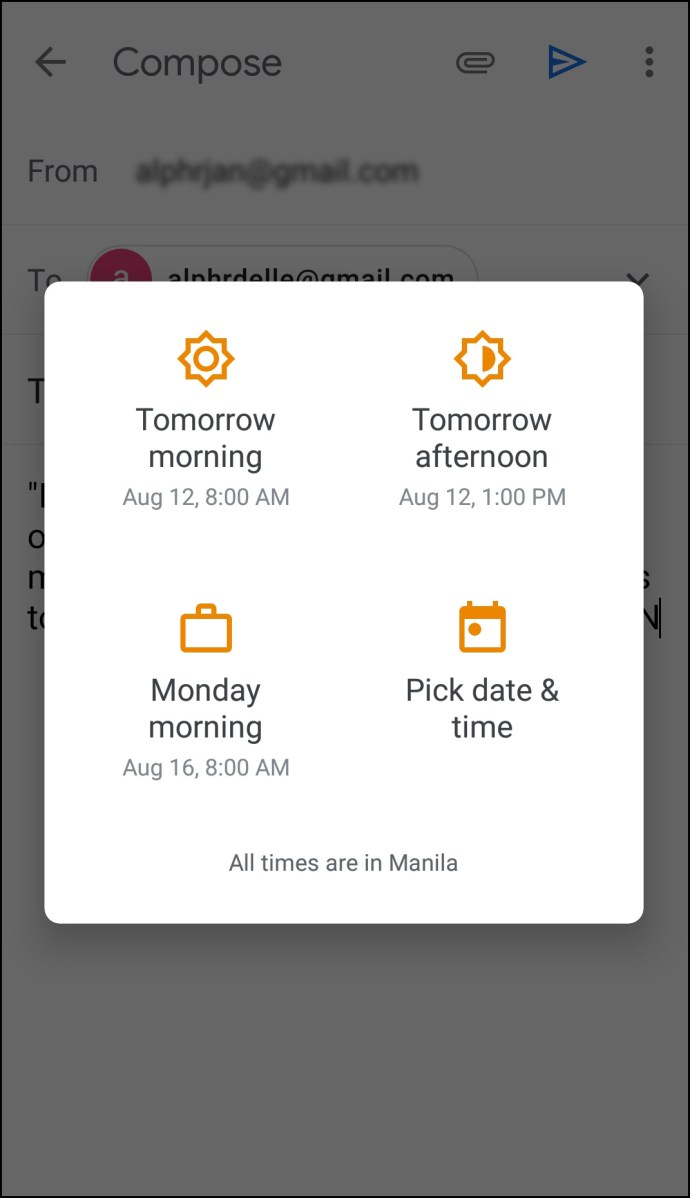 Se você quiser configurar uma data e hora diferentes, toque em”Selecionar data e hora.”
Se você quiser configurar uma data e hora diferentes, toque em”Selecionar data e hora.” Quando terminar, toque em”Agendar envio.”
Quando terminar, toque em”Agendar envio.”
Como agendar um e-mail no Outlook no aplicativo Mac
Você c use o Outlook no seu dispositivo Mac e agende emails. No entanto, observe que essa opção não estará disponível se você estiver usando uma conta do Gmail, iCloud ou Yahoo. Siga as etapas abaixo para agendar um e-mail do Outlook em um Mac:
Abra o Outlook e escreva seu e-mail.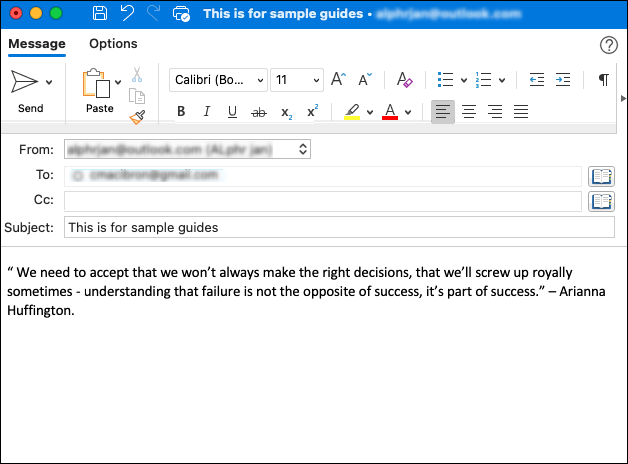 Toque na seta ao lado do ícone”Enviar”no canto superior esquerdo.
Toque na seta ao lado do ícone”Enviar”no canto superior esquerdo.
Toque em”Enviar mais tarde.”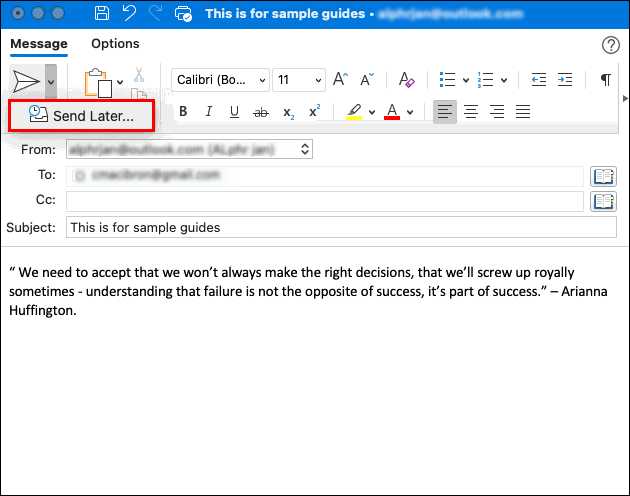 Insira a hora e a data em que deseja enviar o e-mail.
Insira a hora e a data em que deseja enviar o e-mail.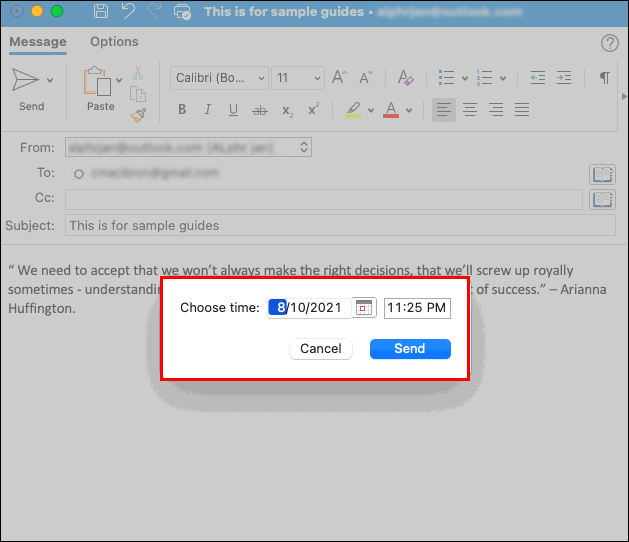 Toque em “Enviar.”
Toque em “Enviar.”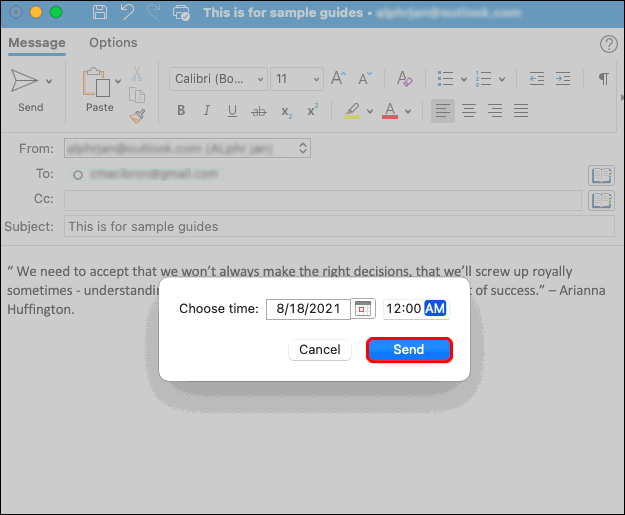
Seu e-mail ficará salvo na pasta Rascunhos até o horário agendado. email será enviado mesmo que o Outlook não esteja aberto no seu dispositivo Mac no horário especificado. Você só precisa estar conectado à Internet.
Se você mudar de ideia e quiser cancelar o e-mail, vá para a pasta Rascunhos e toque em”Cancelar envio”. O e-mail permanecerá aberto para que você possa exclua ou reagende.
Perguntas frequentes adicionais
Como posso adicionar um atraso a todos os e-mails no Outlook?
Se você costuma cometer erros ao enviar e-mails ou esquecer para enviar anexos, considere atrasá-los. Isso lhe dá tempo suficiente para revisar e possivelmente adicionar o que você esqueceu. O Outlook permite que você crie uma regra e atrase todos os seus e-mails em até duas horas.
Criar uma regra é simples e você pode fazer isso com apenas alguns cliques:
1. Abra o Outlook e toque em”Arquivo”.
2. Toque em”Gerenciar regras e alertas.”
3. Toque em”Nova regra.”
4. Na caixa”Selecionar um modelo”, toque em”Aplicar regra nas mensagens que envio”e toque em”Avançar”.
5. Na lista”Selecionar condição(ões)”, marque as caixas de seleção ao lado do opções desejadas e toque em”Avançar”.
6. Na lista”Selecionar ação(ões)”, marque a caixa de seleção ao lado de”Adiar a entrega por alguns minutos”.
7. Na caixa”Editar a descrição da regra (clique em um valor sublinhado)”, toque em”um número de”.
8. Selecione o número de minutos desejado. O máximo é 120.
p>
9. Toque em”Ok”e depois em”Avançar”.
10. Personalize possíveis exceções, se desejar.
11. Dê um nome à regra.
12. Marque a caixa de seleção ao lado de”Ativar esta regra”.
13. Toque em”Concluir.”
Depois de criar esta regra, todos os e-mails que você enviar serão retidos em sua caixa de saída pelo número de minutos que você especificou.
Componha seus e-mails Agora, envie-os mais tarde
O Outlook permite que você escreva seus e-mails agora e agende-os para serem enviados quando quiser. Esse recurso útil permite que você retorne aos seus e-mails se perceber que precisa adicionar algo ou apenas para ficar tranquilo e terminar o dia mais cedo. A única desvantagem é que você não pode usar esse recurso se tiver o aplicativo móvel Outlook. Nesse caso, você deve optar por aplicativos de terceiros.
Você costuma agendar seus e-mails? Em que situação você faz isso? Conte-nos na seção de comentários abaixo.
Isenção de responsabilidade: Algumas páginas deste site podem incluir um link de afiliado. Isso não afeta nosso editorial de qualquer forma.